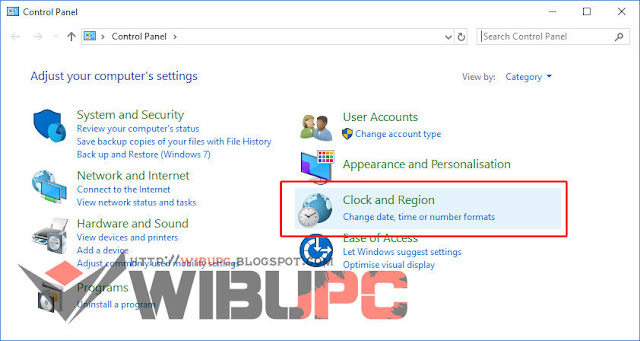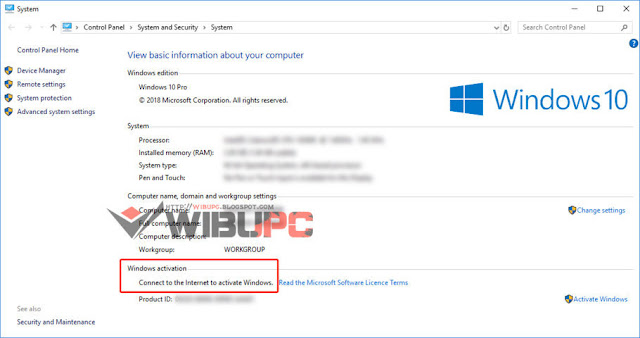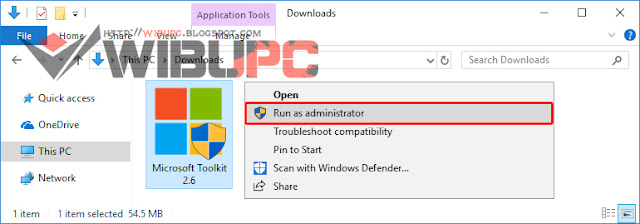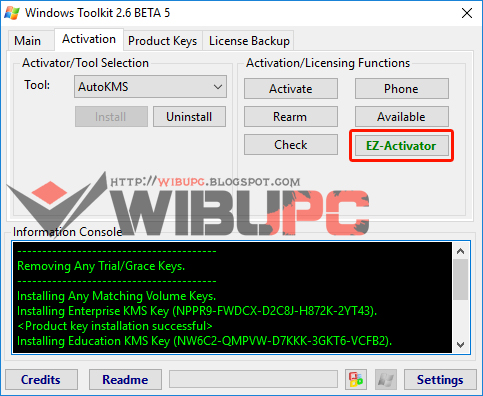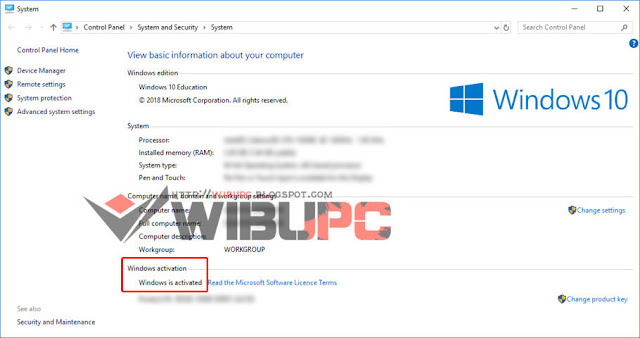Cara Membuat Windows Mendukung Teks Jepang. Halo semuanya, selamat datang kembali di WIBUPC. Pada artikel hari ini, WIBUPC akan menjelaskan bagaimana caranya membuat sistem operasi windows mendukung teks Jepang. Cara ini sebenarnya WIBUPC gunakan agar bisa memainkan game galge di komputer. Karena beberapa game galge mengharuskan agar windows di komputer mendukung teks Jepang.
Berikut langkah-langkahnya
Sebelum memulai langkah pertama, ini adalah contoh saat windows belum mendukung teks Jepang.1. Pada Start Menu, pilih Control Panel.
2. Jika sudah masuk di Control Panel, pilih Clock and Region.
3. Pilih Tab Administrative, kemudian klik Change system locale.
4. Ganti pilihan awal Current system locale.
5. Pilih Japanese (Japan), kemudian klik OK.
6. Restart komputer kalian agar hasilnya bisa bekerja.
7. Inilah hasil setelah windows mendukung teks Jepang.
Nah, itulah Cara Membuat Windows Mendukung Teks Jepang. Jika kalian ingin menggantinya agar bisa mendukung teks Korea atau Cina, kalian hanya perlu mengulangi langkah-langkah diatas. Kalau begitu sampai disini artikel untuk hari ini. Semoga bisa membantu dan bermanfaat untuk kalian semua. Sampai jumpa lagi pada artikel berikutnya dan tentu saja tidak kalah menarik.
Kata Kunci: Cara Membuat Windows Mendukung Teks Jepang, Cara Menginstal Teks dan Tulisan Jepang di komputer, Laptop, Notebook, Cara Memakai Tulisan Jepang di Komputer, Laptop, Notebook, Cara Menggunakan Tulisan Jepang di Komputer, Laptop, Notebook, Cara Memakai Font Jepang di komputer, Laptop dan Notebook